

In questo articolo impareremo come possiamo fare grafico cascata in Microsoft Excel 2010.
Questo grafico è anche conosciuto come grafico dei mattoni volanti o come grafico ponte. Viene utilizzato per comprendere in che modo un valore iniziale è influenzato da una serie di valori intermedi positivi o negativi.
È possibile utilizzare questo grafico per visualizzare le entrate e le spese di un’azienda o anche conti personali.
Facciamo un esempio e capire come e dove possiamo usare questo grafico e come si esibirà se presentiamo le informazioni nel grafico Caduta acqua.
Abbiamo un set di dati in cui abbiamo le entrate,il costo delle vendite, ecc. Ora inseriamo un’altra colonna prima della colonna B e inseriamo” Profitto rimanente ” come titolo.

Questo è calcolato come segue
- In primo luogo abbiamo meno costo delle vendite da entrate guadagnate.
- Quindi 2 milioni meno 4 centomila ci danno 1,6 milioni.
- Otteniamo la stessa cifra del profitto lordo.
- Quindi da questa cifra, continuiamo a dedurre ogni costo – costi di gestione, costo delle vendite, costi operativi, ecc.
- Quindi abbiamo meno 240000, 180000, 300000 e 400000 da 1600000 per ottenere il nostro utile netto di 480000.
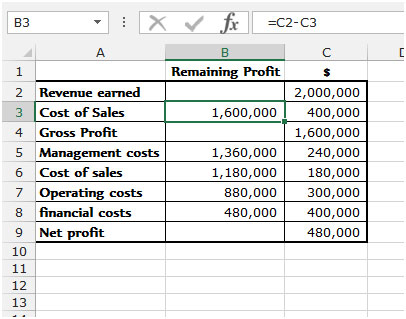
Ora abbiamo solo bisogno di tracciare questo e troveremo un grafico a cascata dall’aspetto interessante.
- Dobbiamo iniziare con un istogramma in pila e quindi modificarlo in base alle nostre esigenze.
- Quindi selezioniamo i nostri dati, quindi andiamo alla scheda Inserisci e selezioniamo istogramma in pila.
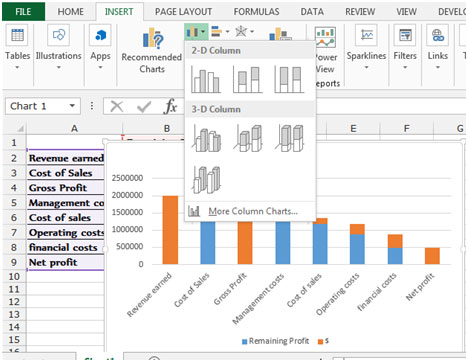
- Rimuovere la legenda in quanto non lo richiediamo.
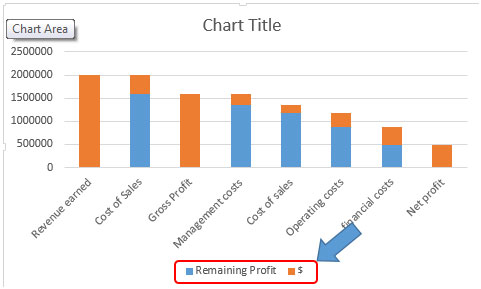
- Ora fare clic su una delle colonne blu che si tradurrà in tutti quelli blu selezionati.
- Fare clic destro e selezionare Formato serie di dati. Fare clic sull’opzione Riempi & Linea e selezionare Nessun riempimento sotto Riempimento. In Opzioni Serie, modificare la larghezza dello spazio a 0%.
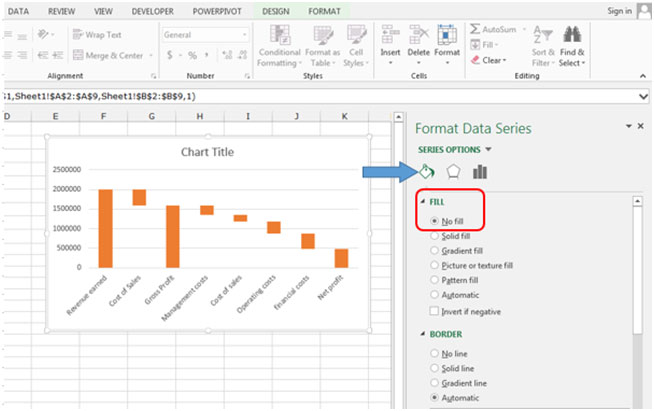

E ‘ quasi fatta. Sono rimaste solo poche cose. Cambia il colore di riempimento delle entrate guadagnate, dell’utile lordo e dell’utile netto in un verde. Ora è possibile modificare la scala, aggiungere etichette di dati, ecc e formattare ulteriormente.
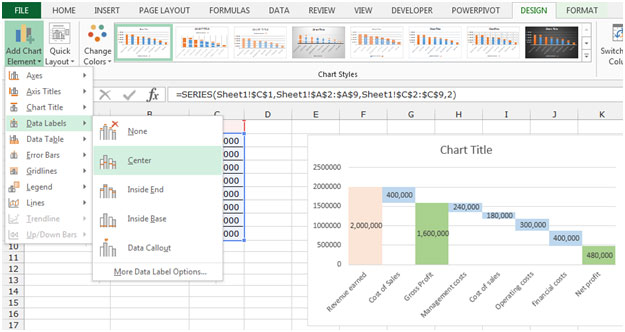
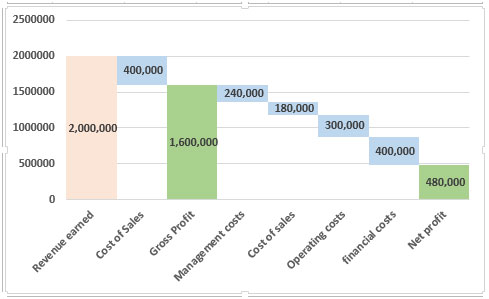
Questo è tutto, un semplice grafico a cascata. Questo può essere davvero utile quando si desidera includerlo nei report e mostrare i dati da una diversa angolazione.
Articoli popolari:
50 Excel Scorciatoie per aumentare la produttività
Come utilizzare la funzione VLOOKUP in Excel
Come utilizzare la funzione COUNTIF in Excel
Come utilizzare la funzione SUMIF in Excel